Błędy w systemie Windows mogą znacznie wpłynąć na wrażenia użytkownika, tym bardziej, jeśli nie mogą znaleźć dla nich praktycznych rozwiązań. Na wypadek, gdyby błąd aktualizacji 0x800705b4 , może to niekorzystnie wpłynąć na integralność komputera i uniemożliwić prawidłowe działanie aktualizacji oprogramowania, co jest bardzo poważne.
Teraz dla wszystkich, którzy nadal nie wiedzą, jak naprawić ten błąd, przygotowaliśmy temat Jak naprawić błąd aktualizacji 0x800705b4 w systemie Windows 10? więc bądź na bieżąco i czytaj dalej ten artykuł.
Błąd aktualizacji 0x800705b4: co to jest i jakie są przyczyny
Ten błąd aktualizacji niesie ze sobą kod 0x800705b4, jest krytycznym błędem, który jest bardzo powszechny wśród użytkowników systemu Windows 10. Ten błąd zwykle występuje, gdy użytkownik Eesejez aktualizacja w systemie Windows i uniemożliwienie jej uruchomienia, prawdopodobnie z powodu braku rekordów i różnych uszkodzonych lub uszkodzonych plików.
Ten problem jest zwykle spowodowany przez błędy rejestru , awaria systemu operacyjnego spowodowana aktualizacjami lub nieprawidłową instalacją programów na komputerze. Może to być również spowodowane niepoprawnymi próbami zainstalowania nieaktualnych sterowników lub sterowników, co skutkuje błędem 0x800705b4.
Jest to rodzaj błędów dezaktywacji, których operator nie jest w stanie w międzyczasie dezaktywować na Twoim komputerze, co może być bardzo poważne, nawet w tej chwili para lo que sirven lasaktualizaciones do ciebie PC i el papel jest ważne desempeñan en campos jak la seguridad samo.
Jak naprawić błąd aktualizacji 0x800705b4 w systemie Windows 10?
Aby było ci łatwiej popraw ten błąd pokażemy Ci dwa sposoby na łatwe naprawienie tego, abyś mógł użyć tego, który wolisz:
Metoda 1: Usuń pliki z Windows Update
Jest to skuteczna metoda w niektórych przypadkach, w których występuje problem z błędem 0x800705b4 niektóre kluczowe pliki aktualizacji są uszkodzone. Aby to naprawić, musisz usunąć te pliki, a przy następnej aktualizacji system Windows utworzy je domyślnie.
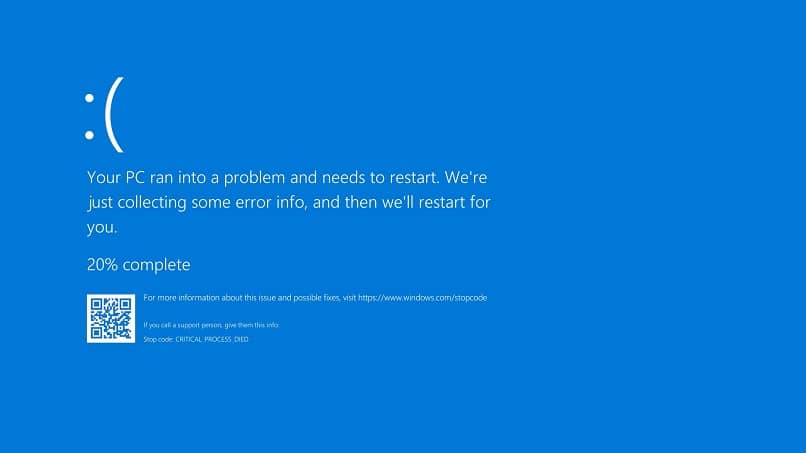
- Aby usunąć uszkodzone pliki, musisz najpierw jednocześnie nacisnąć klawisze Okna + R aby otworzyć opcję „Uruchom” ten Gdy otworzy się w wyświetlonej pozycji, wpisz services.msc, a następnie naciśnij klawisz Enter lub kliknij przycisk OK.
- Po zakończeniu pojawi się okno Usługi z dużą listą usług, w której należy zlokalizować usługę o nazwie Usługa inteligentnego tła (BITS), kliknąć ją prawym przyciskiem myszy, a następnie kliknąć Zatrzymaj.
- Następnie na poniższej liście znajdź usługę Windows Update i w ten sam sposób kliknij ją prawym przyciskiem myszy i wybierz Zatrzymaj.
- Teraz przejdź do eksploratora plików i podążaj ścieżką z C: Windows Dysk SoftwareDistribution aw drugim folderze usuniesz wszystko w nim, ale bez usuwania samego folderu.
- Na koniec wróć do okna Usługi, kliknij prawym przyciskiem myszy, a następnie Start, uruchom ponownie zatrzymane wcześniej usługi, aby błąd 0x800705b4 nie pojawiał się w kolejnych aktualizacjach.
Metoda 2: Rozwiązywanie problemów
W systemie Windows 10 dostępne jest narzędzie o nazwie Rozwiązywanie problemów, które pozwala naprawiać, zgłaszać i pomagać w rozwiązywaniu wszelkiego rodzaju problemów, w tym błędy aktualizacji w Windows 10, zwłaszcza błąd 0x800705b4.
- Aby znaleźć narzędzie do rozwiązywania problemów, musisz najpierw przejść do Start> Ustawienia> Aktualizacja i zabezpieczenia> Rozwiązywanie problemów, a stamtąd znajdziemy sekcję Windows Update i kliknij ją. Po zakończeniu przycisk Uruchom narzędzie do rozwiązywania problemów zostanie aktywowany w dniu które należy kliknąć, aby otworzyć narzędzie do rozwiązywania problemów.
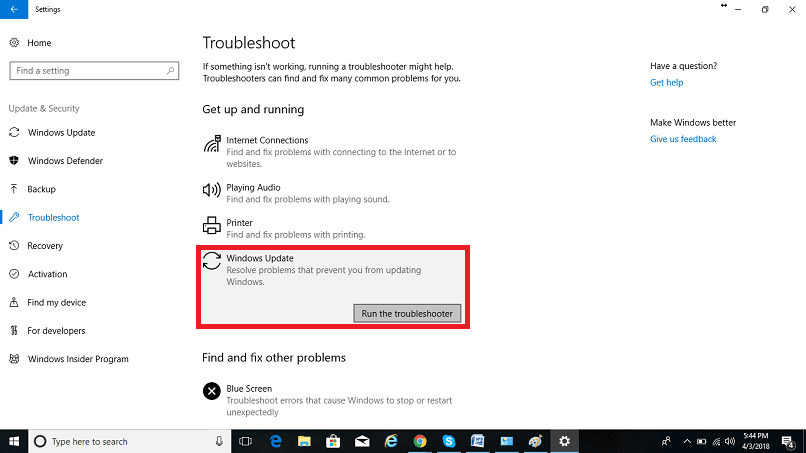
- Następnie musisz chwilę poczekać, aż narzędzie do rozwiązywania problemów wykryje i przeanalizuje potencjalne problemy, co może potrwać kilka sekund. Po zakończeniu skanowania problemy zostaną naprawione automatycznie, jeśli można je rozwiązać wewnętrznie.
- Jeśli chcesz dowiedzieć się więcej o problemach, możesz kliknąć Patrz szczegóły aby zobaczyć więcej o problemach lub błędach, które zostały rozwiązane, czy jest to błąd 0x800705b4, błąd aktualizacji 12029 lub jakikolwiek inny.